Ниже будет подробно рассказано как установить Microsoft .NET Framework 3.5 на локальный сервер под управлением Windows Server 2012, так как в этой ОС не получится установить Microsoft .NET Framework 3.5 через обычный инсталлятор, как на любой другой несерверной ОС семейства Windows.
1. Что понадобится
- Компьютер под управлением Microsoft Windows Server 2012 (R2) и права локального администратора на данном компьютере.
- Доступ к сети Интернет с данного компьютера или установочный диск Microsoft Windows Server 2012 (R2).
2. Добавление компоненты .NET Framework 3.5
Открываем диспетчер серверов («Пуск» — «Диспетчер серверов» или выполнить «ServerManager.exe»). Переходим на вкладку «Локальный сервер». Затем в меню сверху справа выбираем «Управление» — «Добавить роли и компоненты».
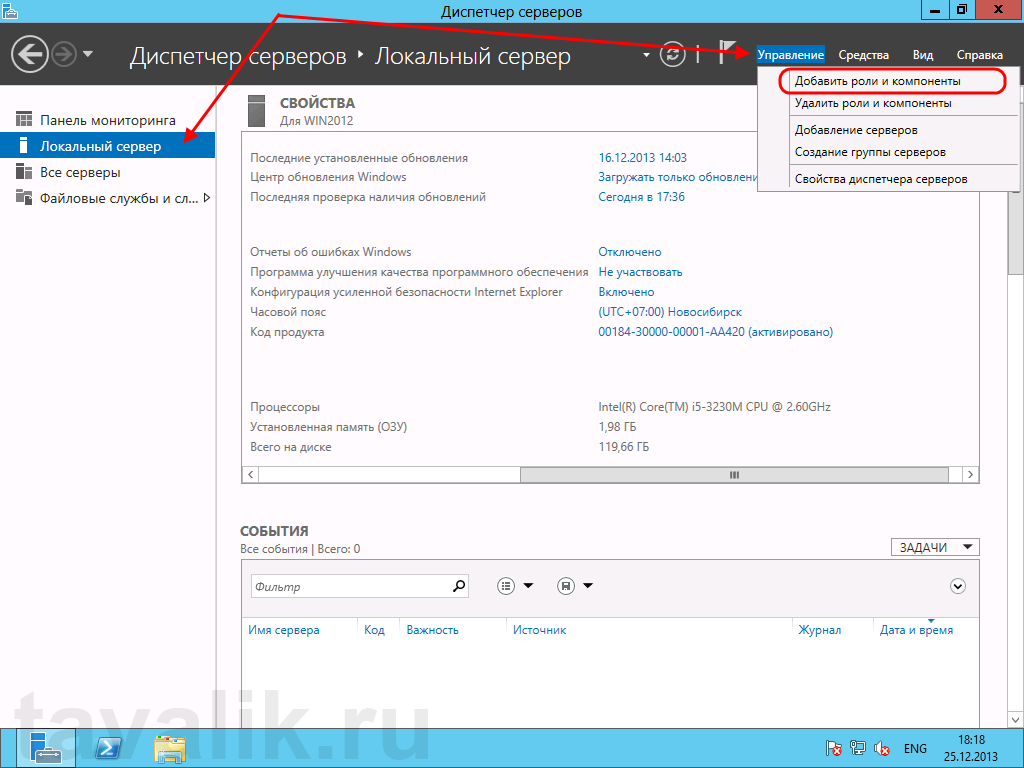
Установка Windows Server 2012 R2 на VirtualBox
Откроется «Мастер добавления ролей и компонентов». Нажимаем «Далее» на первой странице.
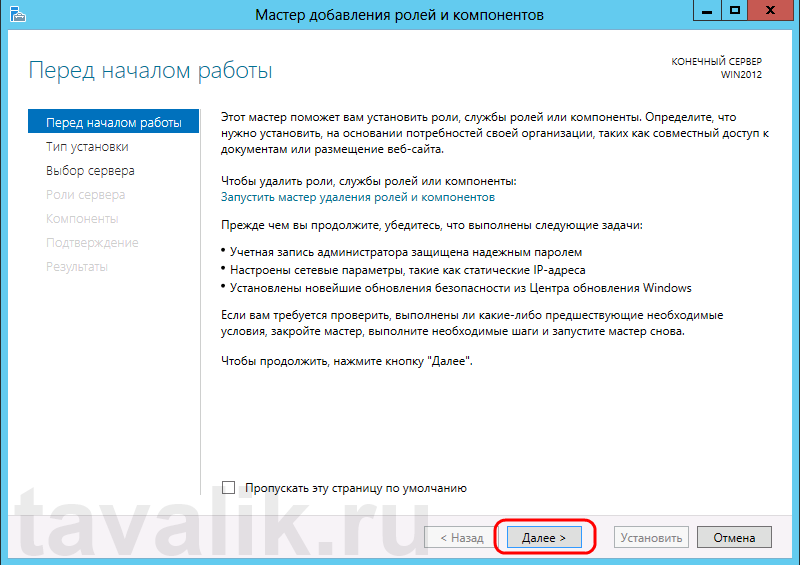
Затем выбираем «Установка ролей и компонентов» и снова жмем «Далее».
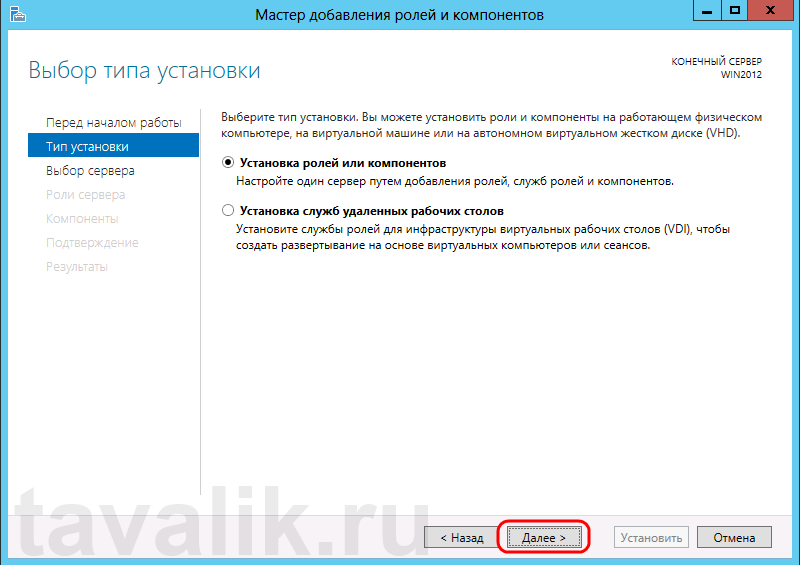
Выбираем наш текущий сервер из пула серверов, после чего жмем «Далее».

Попадем на окно выбора ролей сервера. Не трогая настройку ролей жмем «Далее».
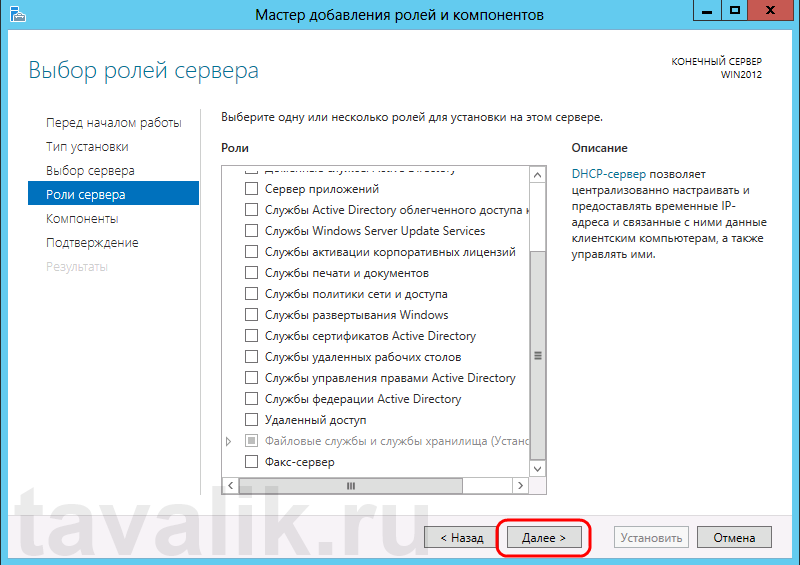
Откроется окно выбора компонентов сервера. Здесь отмечаем компоненту «Функции .NET Framework 3.5» и нажимаем «Далее».
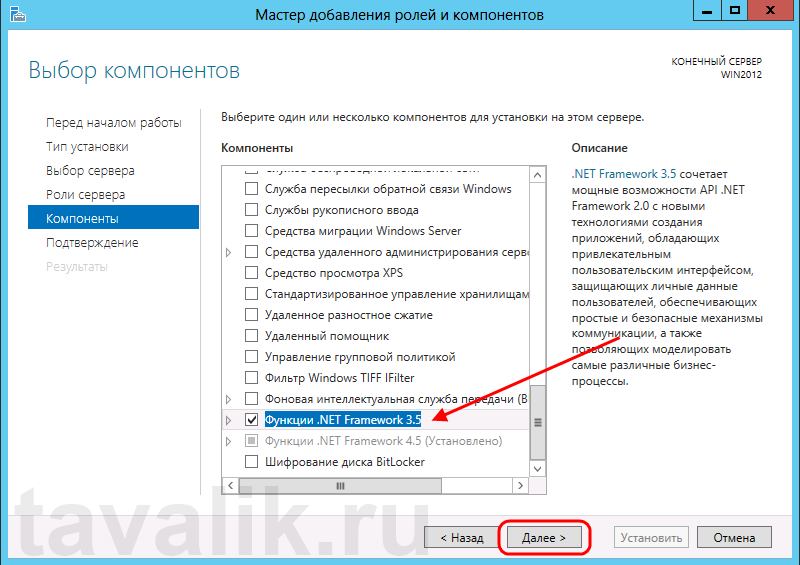
Недостающие исходные файлы (если такие требуются) мастер будет скачивать из сети Интернет. Если текущий сервер не подключен к сети Интернет, необходимо вставить установочный диск Microsoft Windows Server 2012 (R2) (желательно взять тот же образ, с которого производилась установка Windows Server 2012) или же перенести на данный сервер директорию .sourcessxs с этого установочного диска. Затем следует указать расположение недостающих файлов, нажав на «Указать альтернативный исходный путь», в открывшемся окне выбрать соответствующий каталог (.sourcessxs) и нажать «ОК».
Установка Windows Server 2012 R2 Standard (2014) | Классика #11

Определившись с настройками, жмем «Установить».
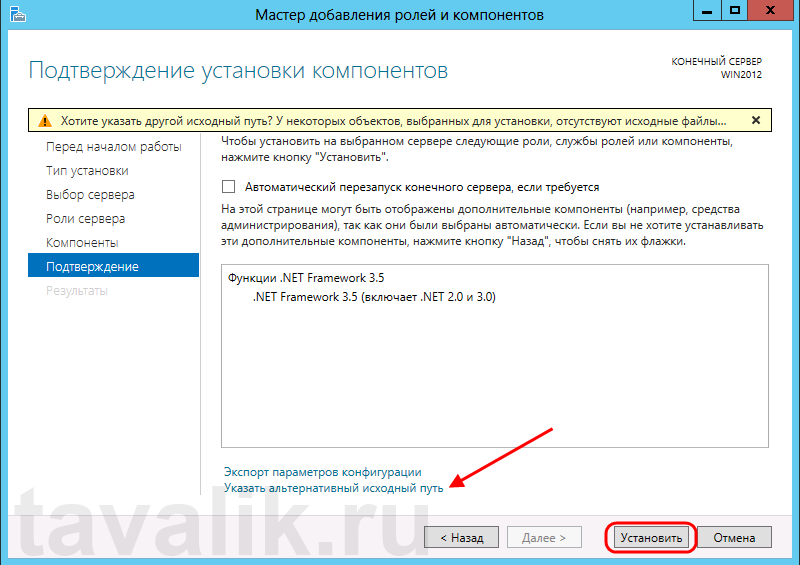
Дожидаемся сообщения об успешной установке компонент на текущем сервере и закрываем мастер нажав «Закрыть».
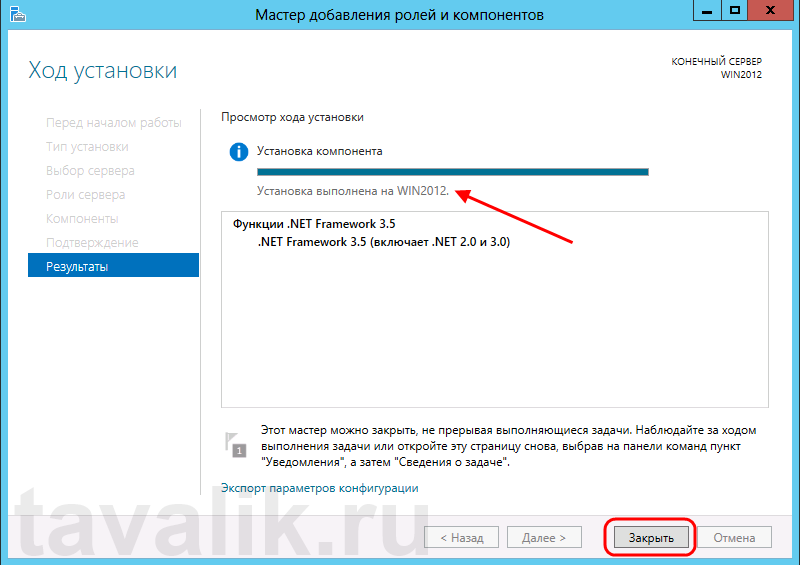
На этом установка .Net Framework 3.5 в Microsoft Windows Server 2012 завершена.
Помогла ли Вам данная статья?
Смотрите также:
Установка компоненты .NET Framework 3.5 в Microsoft Windows Server 2008 R2 В данной статье опишем подробно установку Microsoft .NET Framework 3.5 в Windows Server 2008 R2, так как в этой ОС вы не сможете установить Microsoft .NET Framework 3.5 через обычный инсталлятор,…
Изменение политики паролей в Windows Server 2012 R2 Ниже приведена небольшая инструкция об изменении политики паролей в Microsoft Windows Server 2012 R2. По умолчанию политика паролей определена таким образом, что все пароли учетных записей пользователей должны удовлетворять следующим…
Добавление правила в Брандмауэр Windows Server 2012 R2 В данной статье я расскажу как добавить разрешающее правило в Брандмауэр Windows Server 2012 R2 (в Windows Server 2008 R2 действия аналогичны). Правило будем добавлять на примере работы сервера 1С:Предприятие…
Запись опубликована в рубрике Windows Server 2012 R2 с метками Windows Server 2012 R2. Добавьте в закладки постоянную ссылку.
Источник: tavalik.ru
Установка .NET Framework 3.5 на Windows Server 2012 R2
Для работы некоторых приложений, иногда требуется установленный .NET Framework 3.5. В основу .NET Framework 3.5 положены разные полезные функции. Например, наборы функций в Windows Workflow Foundation (WF), Windows Communication Foundation (WCF), Windows Presentation Foundation (WPF) и Windows Card Space, функции в ряде технических областей и другие. Обычно, в Windows
2017-05-16 06:37:20 64
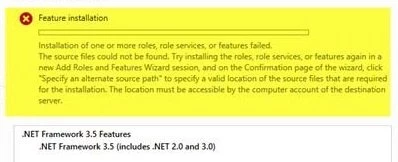
Для работы некоторых приложений, иногда требуется установленный .NET Framework 3.5. В основу .NET Framework 3.5 положены разные полезные функции. Например, наборы функций в Windows Workflow Foundation (WF), Windows Communication Foundation (WCF), Windows Presentation Foundation (WPF) и Windows Card Space, функции в ряде технических областей и другие. Обычно, в Windows Server 2012 такие дополнения устанавливаются довольно просто: Через диспетчер серверов – добавление ролей и компонентов.
Однако, с Framework 3.5 могут возникнуть проблемы и при установке будут возникать некоторые ошибки, например такая: «Installation of one of more roles, role services or features failed. The source files could not be found…».
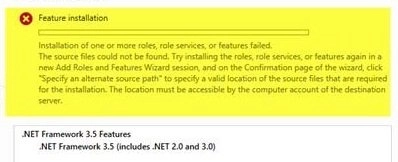
Дело в том, что для уменьшения размера занимаемого пространства серверной системой, framework 3.5 не включен в локальный кэш бинарных файлов, создаваемых при установке ОС.
Проверить наличие .NET Framework 3.5 в локальном депозитарии можно, выполнив команду в Powershell:
Get-WindowsFeature *Framework*

В столбце «Install State» .NET framework 3.5 имеет значение Removed, следовательно, в депозитарии его нет.
Попытка скачать (автоматически системой с сайта Windows Update или вручную) положительного результата не дала.
Но это не значит в системе Windows Server 2012 R2 нет никакой возможности работать с компонентом .NET Framework 3.5. Для того, чтобы его всё-таки установить нам понадобится диск с системой или её образ, загруженный в виртуальный привод.
Итак, вставляем в привод диск Windows Server 2012 R2 или виртуализируем её образ. Заходим в «Диспетчер серверов», пункт «Локальный сервер», проматываем до раздела «Роли и компоненты» и жмём кнопочку «Задачи» (она справа), в ниспадающем списке выбираем «Добавить роли и компоненты»:
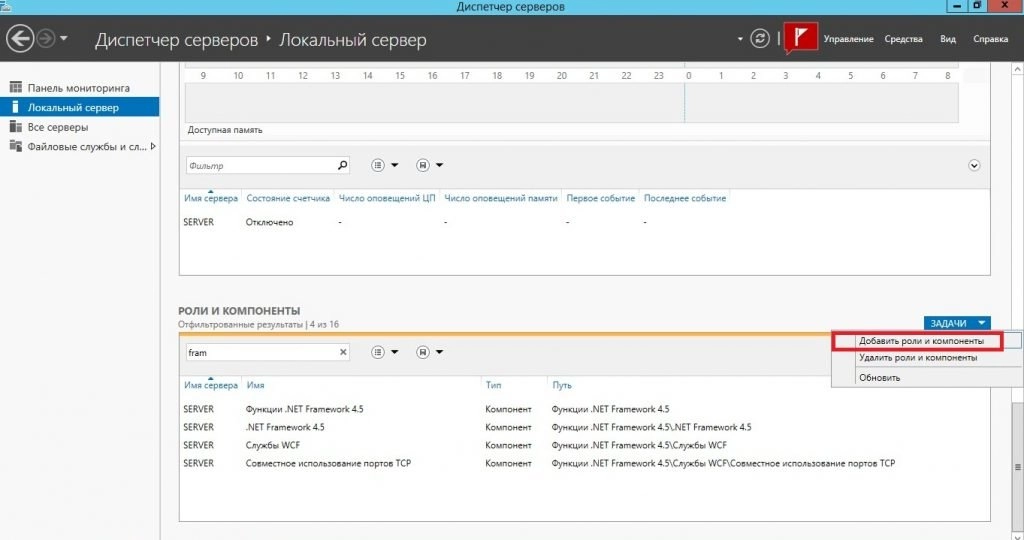
Открывается «Мастер добавления ролей и компонентов»:
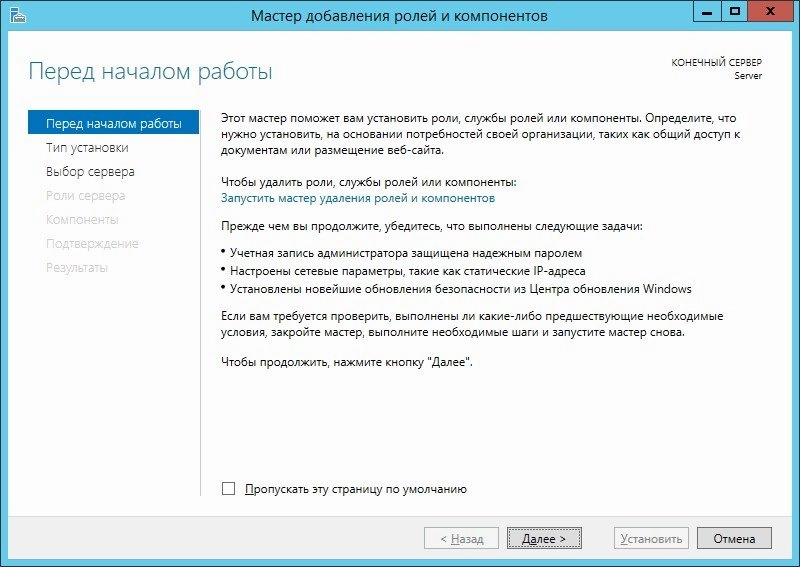
Прочитав краткое вступление, жмём «Далее» и выбираем тип установки: «Установка ролей или компонентов»:
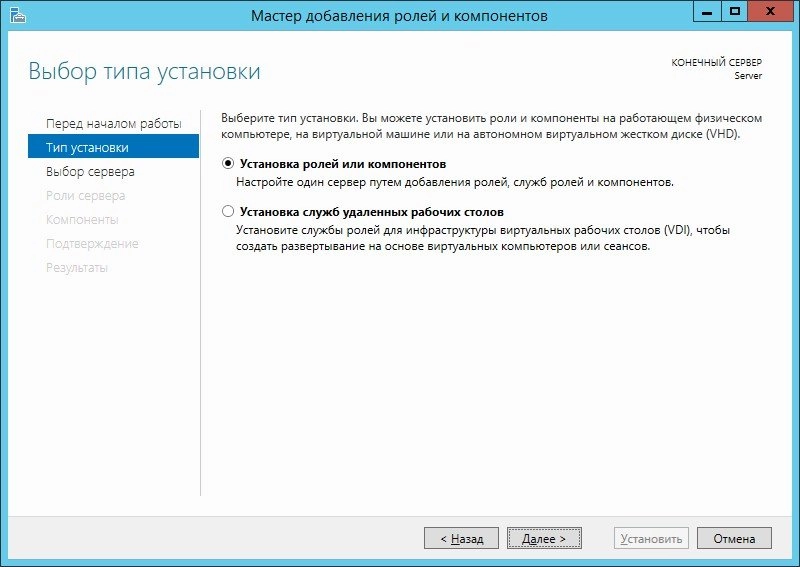
Выбираем сервер из списка (как правило, он один):
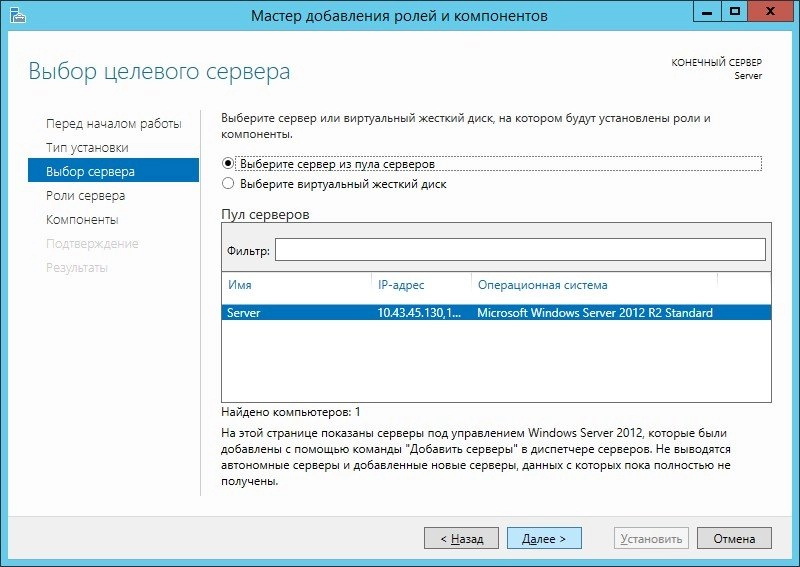
Как видите, есть всё необходимое для любых серверных задач, остаётся только включить. Но данные Роли сервера нас пока не интересуют, пропускаем этот шаг, нажав «Далее»:
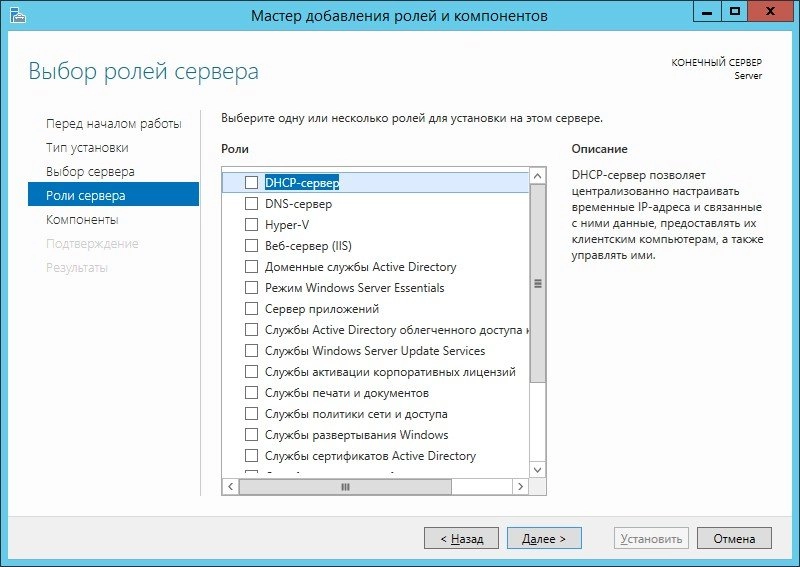
А вот тут уже ищем нужный компонент: «Функции .NET Framework 3.5» и ставим галочку:
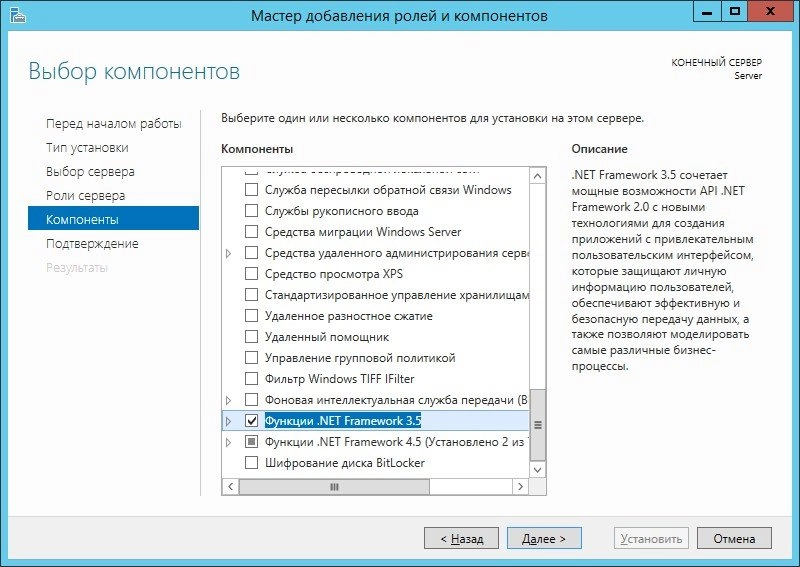
Таким образом можно устанавливать и другие интересующие компоненты, но вот с Framework 3.5 возникли проблемы, поэтому в следующем окне нажимаем ссылочу «Указать альтернативный исходный путь»:
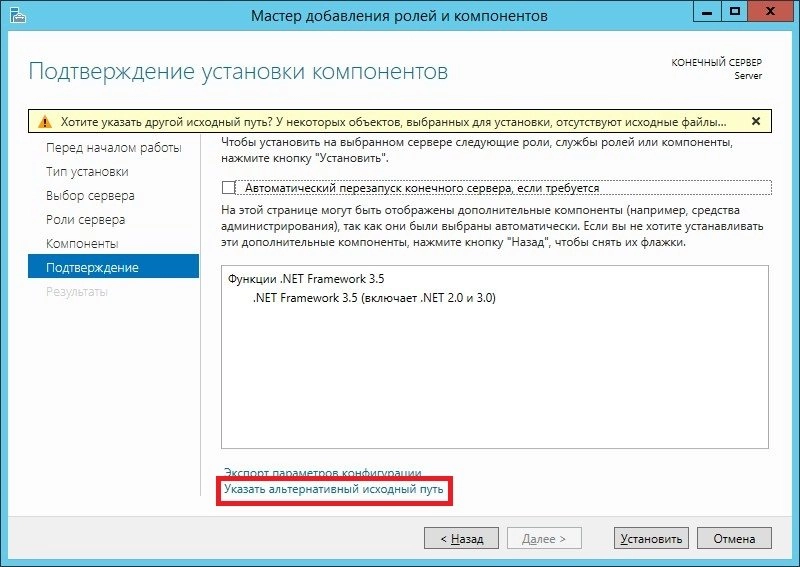
И указываем путь вручную к папке на диске, где хранятся компоненты SourcesSxS
В моём случае, привод имеет букву J, поэтому у меня путь выглядит так:
J:SourcesSxS
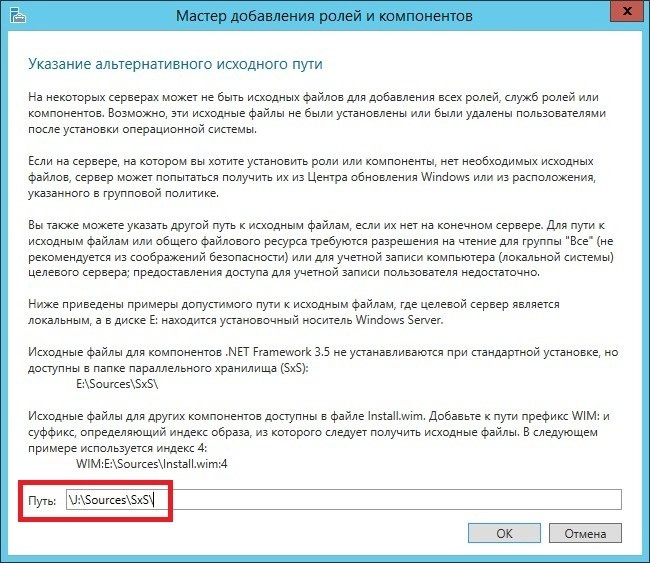
Нажав «ОК» система найдёт бинарные файлы компонента .NET Framework 3.5 в указанном каталоге и установит его:
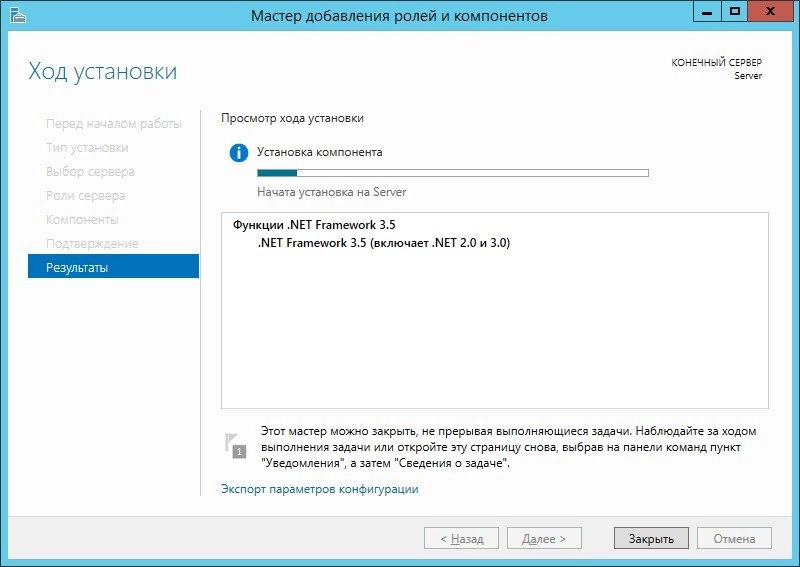
Не очень быстрая операция. В конце установки вы не услышите фанфаров, не увидите радостных табличек и сообщений. Лишь скромная надпись под шкалой прогресса сообщит о том, что установка выполнена:

Не у всех, конечно, серверная система имеет графический интерфейс или же не все любят копаться в различных окошках со списками, а предпочитают набрать команду вручную, поэтому:
В Powershell выглядит так:
Add-WindowsFeature NET-Framework-Core -Source d:sourcessxs
В командной строке (обязательно от имени администратора) так:
dism /online /enable-feature /featurename:NetFX3 /all /Source:d:sourcessxs /LimitAccess
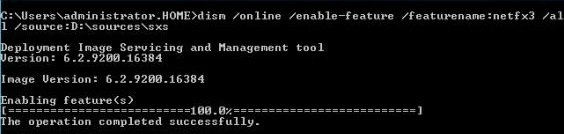
/Online – означает, что нужно обновлять установленную систему, а не образ
/enable-feature – установка, включение
/featurename:NetFX3 – имя компонента: сокращенное для удобства название .NET Framework 3.5
/all – означает, что должны быть включены и установлены все функции компонента
/Source – путь к каталогу дистрибутива Windows, в котором находятся необходимые компоненты
/LimitAccess – запретить обращение к узлу Windows Update
Установка Framework в командной строке
Перезагружаем сервер и можем работать с приложениями, требующими установленный .NET Framework 3.5
Источник: sysadmin-note.ru
Начало работы с Windows Server 2012 R2
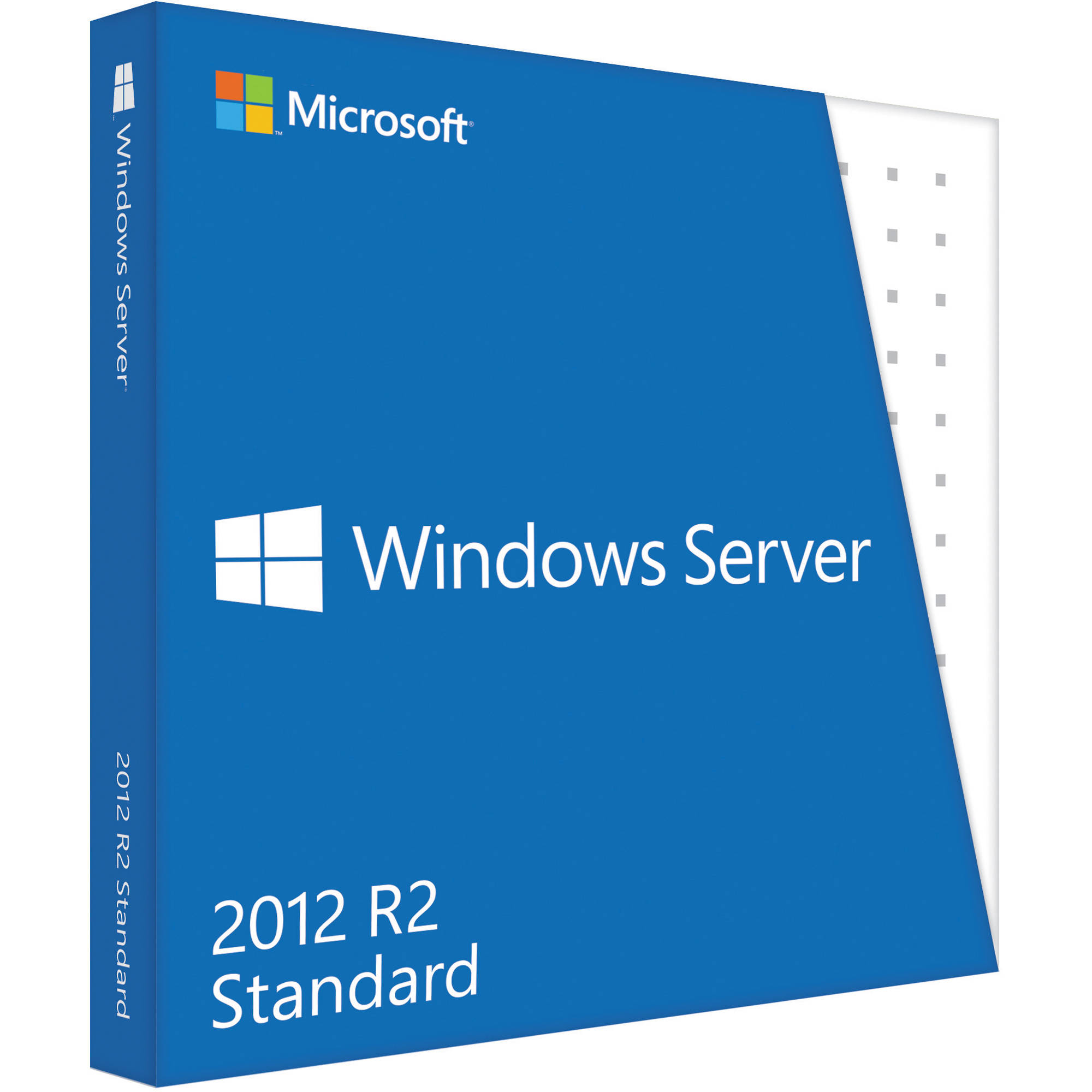
Windows Server 2012 R2 — решение для организации единой инфраструктуры в компании любого размера. WS также применяют для аутентификации и идентификации пользователей. Рассмотрим начало работы с Windows Server 2012 R2: установку, настройку и добавление новых пользователей для удаленного доступа.
Установка Windows Server 2012 R2 на VDS
На хороших хостингах установить Windows Server можно в автоматическом режиме при создании нового VDS. Посмотрим, как это работает, на примере Timeweb.
- Открываем панель управления VDS.
- Переходим в раздел «Список VDS».
- Нажимаем на кнопку «Создать сервер».
- Указываем любое имя и комментарий (опционально).
- Выбираем в списке операционных систем Windows Server 2012 R2.
- Настраиваем конфигурацию сервера: количество ядер процессора, объем оперативной памяти (минимум 512 МБ) и размер хранилища (минимум 32 ГБ).
- Включаем защиту от DDoS, если она требуется.
- Нажимаем на кнопку «Создать сервер».
Лицензия уже входит в итоговую стоимость сервера. При создании VDS система будет установлена и активирована. Хостер отправит на почту данные для авторизации на сервере, чтобы вы могли его настроить.
Если на хостинге нет автоматической установки Windows Server, то придется инсталлировать систему вручную. Для этого нужно купить лицензию и скачать ISO-образ WS 2012 R2.
Для установки системы из ISO-образа обычно используется панель VMmanager. Порядок ручной инсталляции такой:
- Запускаем VMmanager.
- Открываем раздел «Виртуальные машины» в меню слева.
- Останавливаем VDS, на который будем устанавливать WS 2012 R2.
- Кликаем на кнопку «Диски» на верхней панели.
- Выбираем пункт «ISO» на верхней панели.
- В строке «Имя образа» выбираем дистрибутив Windows Server, указываем шину «IDE» и порядок загрузки «В начало».
- Возвращаемся в раздел «Диски виртуальной машины» и ставим шину IDE для виртуального диска.
- Жмем на кнопку «Интерфейсы» на верхней панели.
- Выбираем интерфейс и нажимаем на кнопку «Изменить».
- Далее – интерфейс «rtl8139». Это нужно для автоматической установки сетевого адаптера.
- Возвращаемся в раздел «Виртуальные машины» и запускаем VDS, которую мы остановили на втором шаге.
- Переходим в консоль VNC — на верхней панели есть соответствующая кнопка.
В VNC-консоли запустится установка Windows Server 2012 R2. Если вы ставили любую другую версию ОС от Майкрософт, то без проблем здесь разберетесь.
- Нажимаем на кнопку «Установить».
- Вводим лицензионный ключ для активации системы.
- Выбираем установку с графическим интерфейсом — так будет проще разобраться с настройками.
- Принимаем лицензионное соглашение.
- Запускаем выборочную установку.
- Выбираем диск и при необходимости делим его на части.
- Ждем, пока скопируются файлы.
- Придумываем пароль администратора.
- Ожидаем завершения установки.
Ручная установка занимает заметно больше времени и требует опыта в администрировании. Автоматическая же инсталляция намного быстрее и проще.
Защита от DDoS + CDN в подарок при заказе VDS Timeweb
Обезопасьте свой проект и ускорьте его работу: при заказе любого тарифа вы получаете защиту от DDoS + CDN на 3 месяца бесплатно. Сообщите в поддержку промокод community3.
Настройка Windows Server 2012 R2
Сразу после установки рекомендуется установить обновления.
- Открываем «Панель управления».
- Переходим в раздел «Система и безопасность».
- Открываем «Центр обновления».
- Запускаем поиск и установку апдейтов.
Система установлена, обновления есть — теперь приступаем к настройке базовых параметров.
Первый шаг — изменение имени, чтобы было удобно настраивать подключения.
- Открываем раздел «Панель управления» — «Система и безопасность» — «Система».
- Нажимаем на ссылку «Изменить параметры».
- В появившемся окне на вкладке «Имя компьютера» нажимаем на кнопку «Изменить».
- В строке «Имя компьютера» указываем имя сервера, которое будет удобно использовать для настройки подключений. Например, WServer.
- Перезагружаем машину для применения параметров.
Следующий шаг — проверка IP-адреса, по которому будет доступен сервер.
- Открываем поисковую строку и вводим запрос «ncpa.cpl» и нажимаем на Enter.
- Находим основной сетевой адаптер, кликаем по нему правой кнопкой и открываем «Свойства».
- Выделяем «Протокол интернета версии 4» и нажимаем на кнопку «Свойства».
- Прописываем IP-адрес, маску сети, шлюз по умолчанию, адреса DNS-серверов.
Теперь нужно добавить роли и компоненты.
- Запускаем «Диспетчер серверов».
- В «Панели мониторинга» нажимаем «Добавить роли и компоненты».
- Выбираем тип установки «Установка ролей или компонентов».
- На вкладке «Выбор сервера» выделяем свой VDS.
Выбираем из списка стандартные роли, которые подходят для решения большинства задач. Если вам нужны другие роли, отметьте их тоже.
- DHCP-сервер
- DNS-сервер
- Веб-сервер (IIS)
- Доменные службы Active Directory
- Сервер приложений
- Службы политики сети и доступа
- Службы активации корпоративных лицензий
- Службы удаленных рабочих столов
- Удаленный доступ
- Файловые службы и хранилища
На вкладке «Компоненты» оставляем стандартные отметки. Единственное возможное изменение — включение службы беспроводной локальной сети.
На вкладке «Службы ролей» отмечаем роли, необходимые для работы с удаленными рабочими столами.
- Лицензирование удаленных рабочих столов
- Узел виртуализации удаленных рабочих столов
- Узел сеансов удаленных рабочих столов
- Шлюз удаленных рабочих столов
В службах ролей удаленного доступа можно также отметить работу с VPN и прокси, если есть такая необходимость.
Доходим до вкладки «Подтверждение». Отмечаем опцию «Автоматический перезапуск конечного сервера, если требуется». Нажимаем на кнопку «Установить» и ждем завершения инсталляции.
После установки нужно все настроить. Начнем с DNS.
Настройка DNS
- Открываем «Диспетчер серверов».
- Жмемна флажок на верхней панели.
- Кликаем на опцию «Повысить роль этого сервера до контроллера домена».
В конфигурации развертывания выбираем режим «Добавить новый лес» и придумываем корневой домен. Название может быть любым — например, domain.com.
На вкладке «Параметры контроллера» указываем новый пароль и нажимаем «Далее». Затем доходим до вкладки «Проверка предварительных требований». Если параметры установлены верно, то в окне будет сообщение о том, что все проверки готовности к установке выставлены успешно. Нажимаем на кнопку «Установить».
После завершения инсталляции перезагружаем сервер и авторизируемся под именем администратора.
После перезагрузки продолжаем настройку DNS.
- Открываем «Диспетчер серверов».
- Переходим в меню «Средства» на верхней панели и выбираем пункт «DNS».
- В диспетчере DNS разворачиваем ветку DNS — Server — «Зоны обратного просмотра». Кликаем правой кнопкой мыши и выбираем пункт «Создать новую зону».
- Выбираем тип зоны «Основная» и отмечаем пункт «Сохранять зону в Active Directory».
- Выбираем режим «Для всех DNS-серверов, работающих на контроллерах домена в этом домене».
- Отмечаем зону обратного просмотра IPv4.
- В строке «Идентификатор сети» выбираем диапазон IP-адресов или имя зоны.
- На следующем шаге разрешаем безопасные динамические обновления.
- Жмем «Готово» для применения конфигурации.
Настройка DHCP
Следующий шаг — настройка DHCP. Это нужно для того, чтобы сервер мог раздавать диапазон IP.
- Открываем «Диспетчер серверов».
- Нажимаем на флажок и выбираем пункт «Завершение настройки DHCP».
- В разделе «Авторизация» отмечаем пункт «Использовать учетные данные следующего пользователя» и нажимаем на кнопку «Фиксировать».
- В разделе «Сводка» нажимаем «Закрыть».
- Открываем меню «Средства» на верхней панели и выбираем пункт «DHCP».
- Разворачиваем ветку DHCP — «Имя домена» — IPv4. Кликаем по IPv4 правой кнопкой и выбираем пункт «Создать область».
- Задаем любое название области.
- Прописываем диапазон IP-адресов, которые будет раздавать сервер. Он задается по желанию пользователя.
- В следующем окне исключаем определенный диапазон адресов. Этот шаг можно пропустить.
- Задаем срок действия IP-адреса для устройства. По истечении указанного периода адрес изменится.
- Отмечаем пункт «Да, настроить эти параметры сейчас».
- Добавляем IP-адрес маршрутизатора или пропускаем этот шаг.
- Указываем имя домена в качестве родительского домена.
- Подтверждаем, что хотим активировать область сейчас.
- Нажимаем «Готово» для сохранения конфигурации.
Настройка сервера для подключения по RDP
Чтобы к VDS можно было подключаться по RDP, должны быть установлены следующие роли и компоненты:
- Службы удаленных рабочих столов.
- Лицензирование удаленных рабочих столов
- Узел сеансов удаленных рабочих столов
- Шлюз удаленных рабочих столов
Все эти роли и компоненты мы установили в предыдущем разделе. Теперь нужно настроить групповую политику.
- Открываем «Поиск» на панели инструментов.
- Находим и открываем редактор групповых политик — gpedit.msc.
- Переходим на ветку «Конфигурация компьютера» — «Административные шаблоны» — «Компоненты Windows» — «Службы удаленных рабочих столов» — «Узел сеансов удаленных рабочих столов» — «Лицензирование».
- Разворачиваем пункт «Использовать указанные серверы лицензирования удаленных рабочих столов».
- В строке «Использовать серверы лицензий» указываем имя или адрес своего сервера.
- Возвращаемся обратно в раздел «Лицензирование» и открываем пункт «Задать режим лицензирования».
- Выбираем режим лицензирования — на пользователя или на устройство в зависимости от того, какой тип лицензии имеется.
После настройки групповых политик переходим к самому лицензированию.
- Открываем «Панель управления».
- Переходим в раздел «Администрирование» — Remote Desktop Services — «Диспетчер лицензирования».
- Кликаем по серверу правой кнопкой и нажимаем «Активировать».
- Выбираем метод подключения «Авто».
- Вводим имя, фамилию, организацию, страну расположения сервера. Можно указать любые данные, они не проверяются.
- Запускаем мастер установки лицензий.
- Выбираем программу лицензирования, по которой была приобретена лицензия.
- Вводим ключ активации, который получили после покупки лицензии.
- Указываем количество пользователей/устройств, если оно не определилось автоматически.
- Нажимаем «Готово», чтобы завершить работу мастера установки лицензий.
Затем нужно вернуться в раздел «Администрирование» — Remote Desktop Services — «Диспетчер лицензирования» и посмотреть, активирован ли сервер. Если да, значит, настройка успешно завершена.
На иконке сервера может быть желтый значок предупреждения. Чтобы устранить проблемы, нажимаем на ссылку «Рецензия». В меню будут пункты, которые необходимо отметить.
Добавление пользователей для подключения через RDP
После успешного лицензирования добавляем первого пользователя для подключения через RDP.
- Открываем «Диспетчер серверов».
- Раскрываем меню «Средства», выбираем пункт «Пользователи и компьютеры Active Directory».
- Разворачиваем раздел «Пользователи и компьютеры».
- Кликаем правой кнопкой по своему домену и выбираем пункт «Создать» — «Подразделение».
- Задаем имя подразделения — например, «Пользователи».
- Кликаем правой кнопкой по созданному подразделению и выбираем пункт «Создать» — «Пользователь».
- В карточке пользователя задаем параметры: имя, фамилию, имя на латинице для авторизации.
- Указываем пароль и настраиваем его параметры — например, можно запретить смену пароля пользователем и сделать срок действия неограниченным.
- Нажимаем «Готово» для сохранения конфигурации.
Аналогичным образом добавляются другие пользователи, которые могут удаленно подключаться к серверу с Windows Server 2012.
Базовая настройка Windows Server 2012 R2 завершена.
Источник: timeweb.com